如何使用u启动u盘电脑显示器进行检测,使用u启动u盘电脑显示器进行检测的方法
发布时间:2017-07-04 14:36:56 浏览数:
今天给大家带来如何使用u启动u盘电脑显示器进行检测,使用u启动u盘电脑显示器进行检测的方法,让您轻松解决问题。
显示器是用来向用户传达电脑运行状态的主要工具,如今随着电脑在生活中的普及,也出现了各种不同款式的显示器,其中最为常见的是液晶显示器和纯平显示器两种。但是在购买显示器的时候该注意哪些事项呢?其实在购买显示器时许多人都忽略了屏幕亮点的问题。在屏幕上若有不协调的光点就会影响我们的视觉效果。那么我们该如何对显示器进行检测呢?今天u启动小编就教大家如何收u启动制作的启动u盘对电脑显示器进行检测。具体方法如下:
1将已经使用u启动v5.1软件制作好的u盘启动盘插入到电脑的usb插口,随后开机,在出现开机画面时连续按下相应的启动快捷键,在出现启动项选择的窗口下选择u盘启动并按下回车键确认即可进入u启动的主菜单界面。如下图所示:
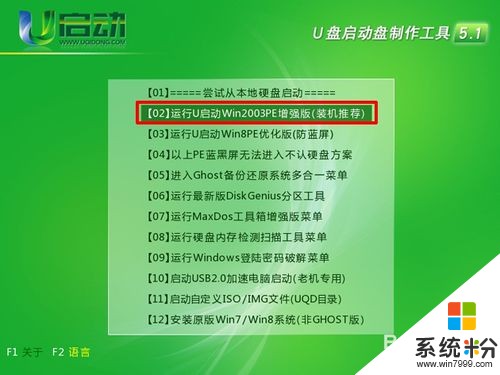 2
2在上图所示的选项中选择“【02】运行u启动Win2003PE增强版(装机推荐)”后按下回车键确认即可进入win2003PE系统。随后依次打开开始→程序→硬件测试→显示器测试即可。如下图所示:
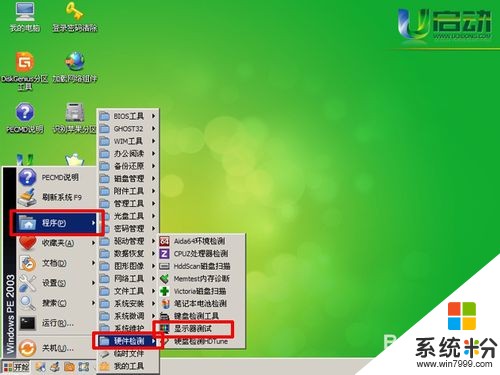 3
3接下来在屏幕的右下方会出现一个颜色的选择窗口,我们可点击不同的颜色对屏幕进行测试,在测试的过程中注意屏幕上是否会出现屏幕亮点,检测5次左右,确认没有问题的情况下重启电脑即可进入操作系统中。
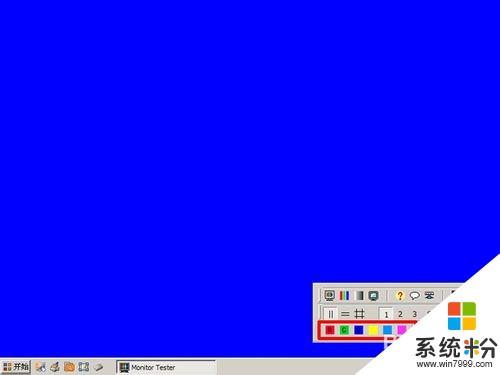
以上就是如何使用u启动u盘电脑显示器进行检测,使用u启动u盘电脑显示器进行检测的方法教程,希望本文中能帮您解决问题。